U bent hier:
Gps aanzetten (of uitzetten)
Artikel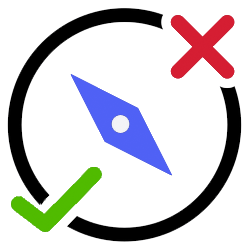
Een smartphone kan met de zogenaamde locatievoorziening bijhouden waar de gebruiker is. Zet gps aan, of juist uit.
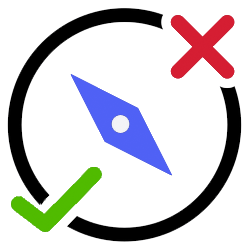

Locatie aanzetten
Veel apps op smartphones willen de locatie weten van gebruikers. Vaak omdat de app er beter door werkt. Denk aan navigatie-apps. Maar soms is het niet duidelijk waarom een app wil weten waar iemand is. Sommige mensen vinden het daarom fijn om standaard gps uit te zetten. Anderen vinden het gemak van gps zo fijn, dat de functie altijd aanstaat. Er is geen goed of fout.
Gps aanzetten (Android)
Zet zo op een smartphone met Android 15 de locatievoorziening aan of uit:
- Open de 'Snelle instellingen'. Veeg daarvoor vanuit de rechterbovenhoek naar beneden.
- Veeg het snelmenu nog wat verder naar beneden.
- Tik op Locatie om gps aan of uit te zetten. Als de locatievoorziening aanstaat is het pictogram 'Locatie' wit.
Doe het zo op een smartphone met Android 14:
- Open de 'Snelle instellingen'. Veeg daarvoor van boven naar beneden over het scherm.
- Veeg het snelmenu nog wat verder naar beneden.
- Veeg van rechts naar links over het snelmenu om meer opties in beeld te krijgen. Doe dit tot dat 'Locatie' in beeld is.
- Tik op Locatie om gps aan of uit te zetten. Als de locatievoorziening aanstaat is het pictogram 'Locatie' wit.
Locatie aanzetten (iPhone)
Zet zo de locatievoorziening uit of aan op een iPhone (iOS 17):
- Tik op Instellingen.
- Tik op Privacy en beveiliging.
- Tik op Locatievoorzieningen.
- Is het schuifje achter 'Locatievoorzieningen' groen? De functie staat dan aan. Tik eventueel op het schuifje om de instelling aan te passen.
Apps toegang geven tot locatie
Het is natuurlijk onhandig om steeds gps aan of uit te moeten zetten. Daarom kun je op de iPhone per app de locatie-toestemmingen regelen. Ook op Android-smartphones geef je aan of een app de locatie van het toestel mag gebruiken.
Wat vind je van dit artikel?
Geef sterren om te laten zien wat je van het artikel vindt. 1 ster is slecht, 5 sterren is heel goed.
Meer over dit onderwerp
Een app wil mijn locatie weten, wat nu?
Sommige apps willen uw locatie weten. Daar krijgt u op Android-toestellen dan een melding van. Waarvoor is die melding en wat doet u ermee?
Smartphone op de fiets, wat mag wel en niet?
Appen op de fiets is sinds 1 juli 2019 verboden. Duidelijk, maar hoe zit dat eigenlijk met bellen, navigeren en muziek luisteren?
Bekijk meer artikelen met de categorie:
Meld je aan voor de nieuwsbrief van SeniorWeb
Elke week duidelijke uitleg en leuke tips over de digitale wereld. Gratis en zomaar in de mailbox.